
Օգտագործողները երբեմն բախվում են հետեւյալ խնդրին. Աշխատանքային ավելի վաղ համակարգը ընկնում է «մահվան կապույտ էկրան», ցուցադրելով սխալի կոդ 0xc000000e: Եկեք պարզենք, թե ինչու է դա տեղի ունենում եւ ինչպես շտկել խնդիրը:
Սխալների շտկում 0xc000000e:
Սխալի կոդը վերծանելը հուշում է, որ այն հայտնվում է բեռնախցիկի գրառման ձախողման պատճառով. Տվյալները վնասված են կամ չեն ճանաչվում այլ պատճառով:Մեթոդ 1: Windows 10 boot վերականգնում
Քննարկվող խնդրի տեսքի հիմնական պատճառը գործառնական համակարգի բեռնախցիկի ամբողջականության խախտումն է: Այն կարող է վերականգնվել, բայց դա կպահանջի տեղադրման ֆլեշ կրիչ «տասնյակ»:

Կարդալ ավելին:
Windows 10 Boot Flash Drive- ի ստեղծում
Windows 10 bootload մեթոդներ
Մեթոդ 2. Բիոսկոպ
Նաեւ նման ծածկագրով սխալ է հայտնվում այն դեպքերում, երբ BIOS- ում սահմանված սխալ բեռնման կարգը սահմանված է, օրինակ, տեղադրման միջին կամ երկրորդ կոշտ սկավառակ: Հետեւաբար, խնդիրը լուծելու համար հարկավոր է ճիշտ բեռի կարգը հաստատել: Որոնվածի յուրաքանչյուր տարբերակում սա տարբեր է, բայց ընդհանուր ալգորիթմը հետեւյալն է.
- Մուտքագրեք ձեր համակարգչի BIOS- ը ցանկացած հարմար եղանակով:
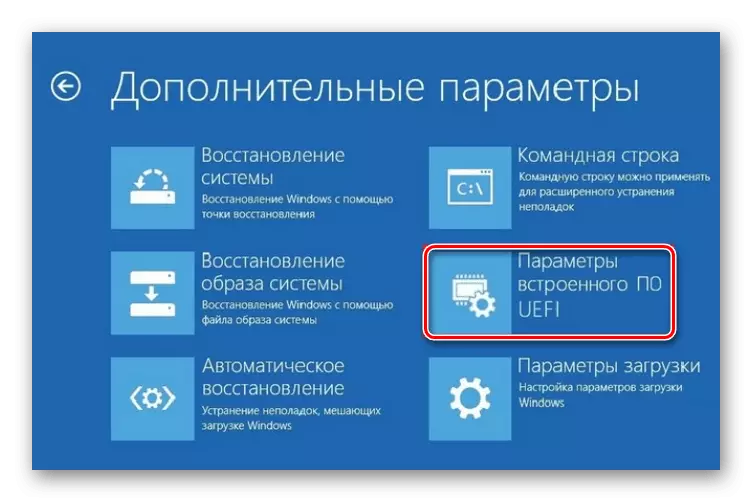
Դաս. Ինչպես մուտքագրել կենսանշան համակարգչում
- Որոնվածի տեքստային տարբերակներում բացեք «Boot» - ը, համակարգի էջանիշը կամ առաջադեմ:

Նման անուններով կան տարբերակներ եւ ՈՒԵՖԻ-ի գրաֆիկական տարբերակով, սակայն դրանցից ոմանք պետք է ակտիվացնել առաջադեմ ռեժիմը `որպես կանոն, բավական է, որ F7- ն սեղմեք գործառույթի ստեղներից մեկը:
- Boot պատվերի տեղադրումը բնութագրվում է տեքստի եւ գրաֆիկական որոնվածի կճեպով: Առաջին դեպքում դուք սովորաբար պետք է ընտրեք կետերից մեկը, այն տեղափոխեք ցուցակը PGUP- ի եւ PGDN- ի կամ Ռադիո ստեղների միջոցով:

Տեսողական ինտերֆեյսը ենթադրում է մկնիկի հսկողություն, այնպես որ պարզապես քաշեք ցանկալի դիրքը ձախ դիրքում:
- Պարամետրերը պահպանելու համար կտտացրեք F10 ստեղնը եւ հաստատեք գործողությունը:


Վերագործարկեք համակարգիչը եւ ստուգեք, արդյոք այն ձախողվում է. Եթե դրա աղբյուրը սխալ է BIOS պարամետրերը, այն պետք է անհետանա:
Մեթոդ 3. Ապարատային սխալների վերացում
Քննարկվող սխալի ամենաբարդ աղբյուրը համակարգչային բաղադրիչներից կամ նոութբուքից մեկի ապարատային անսարքությունն է: Հնարավոր է այն ախտորոշել հետեւյալ կերպ.
- Առաջին հերթին, փորձեք անջատել համակարգի լրատվամիջոցները (HDD կամ SSD) մայր տախտակից եւ ստուգել այն դիտավորյալ աշխատանքային մեքենայի վրա: Կոշտ սկավառակները առաջարկվում են նաեւ փորձարկել կոտրված եւ անկայուն ոլորտների առկայության համար:
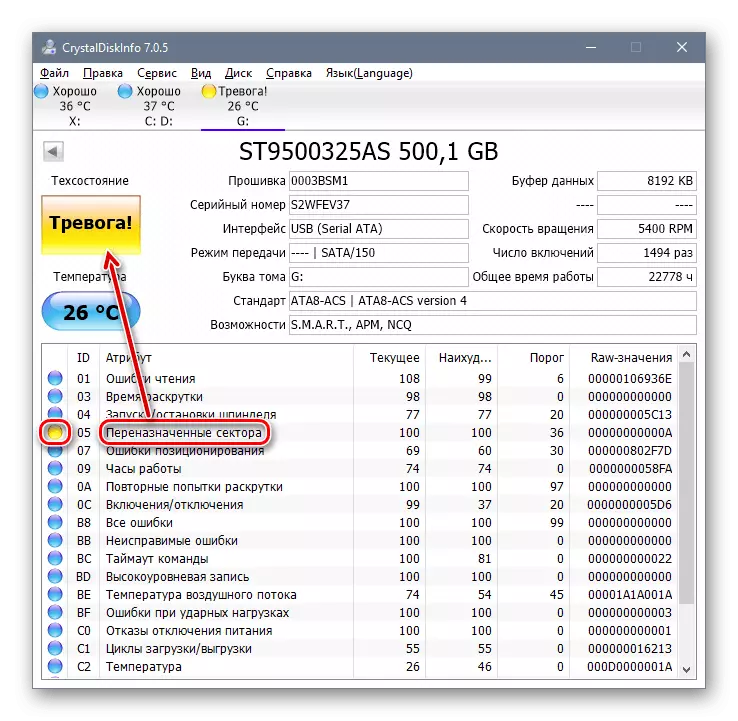
Դաս. Ստուգեք կոշտ սկավառակը սխալների համար
- Արժե փորել եւ միակցիչների վրա մայրական տախտակի վրա. Միացեք Slots- ին երաշխավորված աշխատանքային լրատվամիջոցներին. Նրանք պետք է անմիջապես ճանաչեն: Այս քայլում հատուկ ուշադրություն պետք է շեշտը դնի SSD- ի սեփականատերերի կողմից, որոնք օգտագործում են ադապտերներ (օրինակ, SATA- ի հետ M2- ով), քանի որ աղքատական ադապտերները հաճախ 0xc0000e սխալի պատճառ են հանդիսանում:
- Եթե խնդիրը նկատվում է մի համակարգից մյուսը կլոնավորված համակարգով, օգտագործեք փոխանցման ցուցումները ստորեւ նշված հղումներով:

Կարդալ ավելին:
Ինչպես փոխանցել օպերացիոն համակարգը մեկ այլ կոշտ սկավառակ
Windows 10-ը HDD- ով փոխանցում է SSD- ով
Ապարատային խնդիրները վերացնելու միակ երաշխավորված աշխատանքային եղանակը կփոխարինվի ձախողված տարրով:
Եզրակացություն
Մենք վերանայեցինք սխալի աղբյուրները 0xc000000E եւ դրա լուծարման հնարավոր մեթոդները: Ինչպես տեսնում եք, ամենատարածվածը ծրագրի պատճառներն են, բայց ապարատը նույնպես չի բացառվում:
